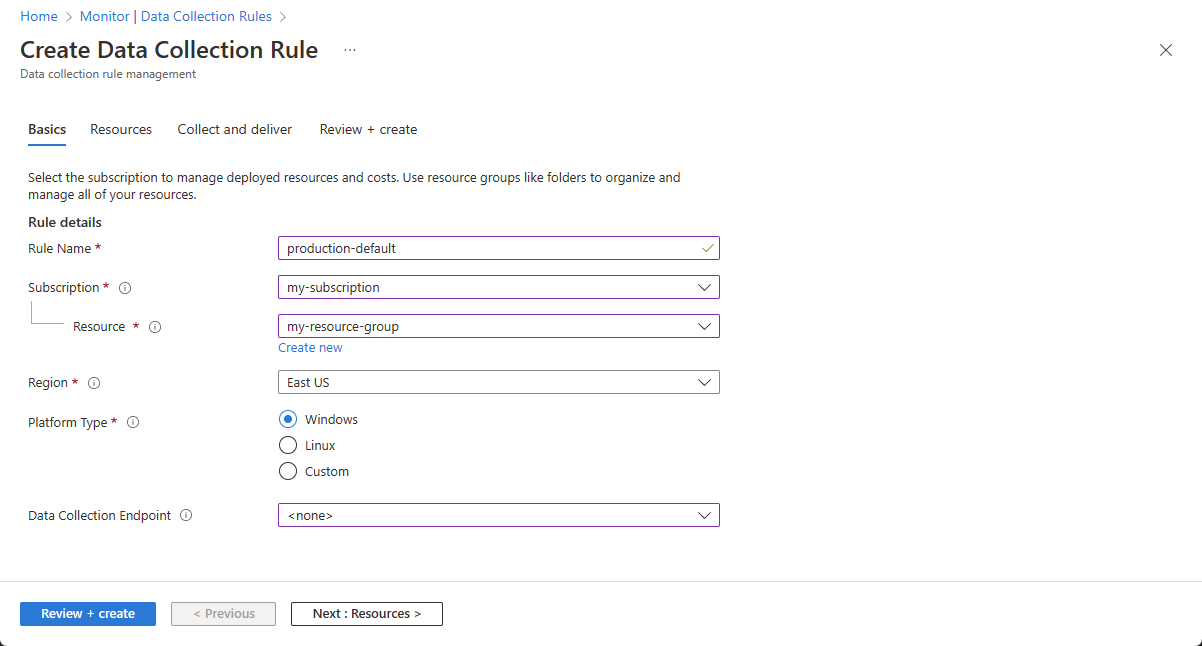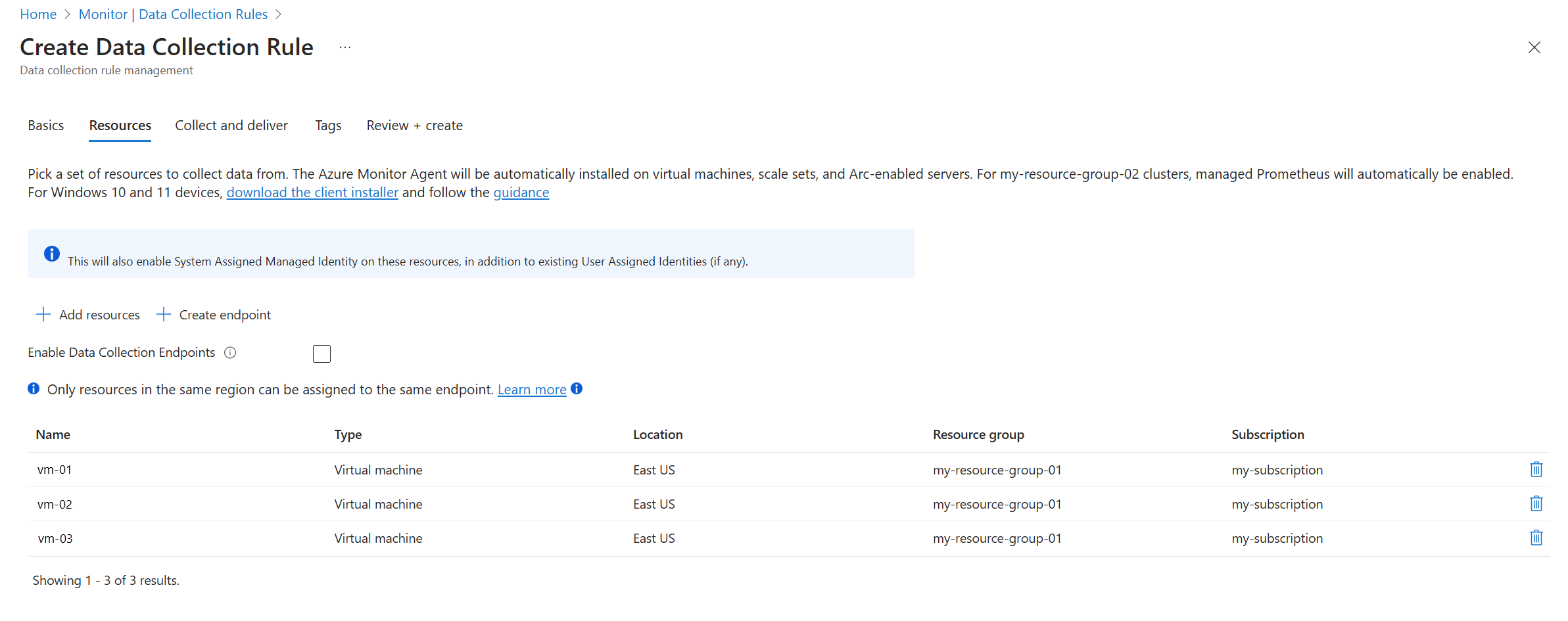Coletar dados com o Agente do Azure Monitor
AMA (agente do Azure Monitor) é usado para coletar dados de máquinas virtuais do Azure, conjuntos de dimensionamento de máquinas virtuais e servidores habilitados para Arc. DCR (regras de coleta de dados) definem os dados a serem coletados do agente e para onde esses dados devem ser enviados. Este artigo descreve como usar o portal do Azure para criar um DCR para coletar diferentes tipos de dados e instalar o agente em qualquer computador que o exija.
Se você for novo no Azure Monitor ou tiver requisitos básicos de coleta de dados, poderá atender a todos os seus requisitos usando o portal do Azure e as diretrizes neste artigo. Se você quiser aproveitar os recursos adicionais do DCR, como transformações, talvez seja necessário criar um DCR usando outros métodos ou editá-lo depois de criá-lo no portal. Você também pode usar métodos diferentes para gerenciar DCRs e criar associações se quiser implantar usando CLI, PowerShell, modelos do ARM ou Azure Policy.
Observação
Para enviar dados entre locatários, primeiro você deve habilitar o Azure Lighthouse.
Aviso
Os casos a seguir podem coletar dados duplicados, o que pode resultar em encargos adicionais.
- Criar vários DCRs com a mesma fonte de dados e associá-los ao mesmo agente. Verifique se você está filtrando dados nos DCRs de modo que cada um colete dados exclusivos.
- Criando um DCR que coleta logs de segurança e habilita o Sentinel para os mesmos agentes. Nesse caso, você pode coletar os mesmos eventos na tabela Evento e na tabela SecurityEvent.
- Usando o agente do Azure Monitor e o agente herdado do Log Analytics no mesmo computador. Limite eventos duplicados para apenas a hora em que você faz a transição de um agente para o outro.
Fontes de dados
A tabela abaixo lista os tipos de dados que você pode coletar com o Agente do Azure Monitor e para onde você pode enviá-los. O link para cada um é para um artigo que descreve os detalhes de como configurar essa fonte de dados. Siga este artigo para criar o DCR e atribuí-lo aos recursos e, em seguida, siga o artigo vinculado para configurar a fonte de dados.
| Fonte de dados | Descrição | Sistema operacional cliente | Destinos |
|---|---|---|---|
| Eventos do Windows | Informações enviadas para o sistema de log de eventos do Windows, incluindo eventos de sysmon. | Windows | Espaço de Trabalho do Log Analytics |
| Contadores de desempenho | Valores numéricos que medem o desempenho de diferentes aspectos do sistema operacional e das cargas de trabalho. | Windows Linux |
Métricas do Azure Monitor (versão prévia) Espaço de Trabalho do Log Analytics |
| syslog | Informações enviadas ao sistema de registro de evento do Linux. | Linux | Espaço de Trabalho do Log Analytics |
| Log de texto | Informações enviadas para um arquivo de log de texto em um disco local. | Windows Linux |
Espaço de Trabalho do Log Analytics |
| Log JSON | Informações enviadas para um arquivo de log JSON em um disco local. | Windows Linux |
Espaço de Trabalho do Log Analytics |
| Logs do IIS | Logs do Serviço de Informações da Internet (IIS) no disco local de computadores Windows | Windows | Espaço de Trabalho do Log Analytics |
Observação
O agente do Azure Monitor também é compatível com a Práticas recomendadas de avaliação do SQL do serviço do Azure, que está disponível para o público em geral no momento. Para saber mais, confira Configurar a avaliação de práticas recomendadas com o agente do Azure Monitor.
Pré-requisitos
- Permissões para criar objetos de Regra de Coleta de Dados no workspace.
- Consulte o artigo que descreve cada fonte de dados para quaisquer pré-requisitos adicionais.
Visão geral
Ao criar um DCR no portal do Azure, você será percedido por uma série de páginas para fornecer as informações necessárias para coletar dados dos computadores especificados. A tabela a seguir descreve as informações que você precisa fornecer em cada página.
| Seção | Descrição |
|---|---|
| Recursos | Computadores que usarão o DCR. Quando você adiciona um computador ao DCR, ele cria uma DCRA (associação de regra de coleta de dados) entre o computador e o DCR. Você pode editar o DCR para adicionar ou remover computadores depois que ele for criado. |
| Fonte de dados | O tipo de dados a serem coletados do computador. A lista de fontes de dados disponíveis está listada acima em fontes de dados. Cada fonte de dados tem suas próprias configurações e pré-requisitos, portanto, consulte o artigo individual para obter detalhes. |
| Destino | Destino para onde os dados coletados da fonte de dados devem ser enviados. Se você tiver várias fontes de dados no DCR, elas poderão ser enviadas para destinos separados e os dados de uma única fonte de dados poderão ser enviados para vários destinos. Consulte o artigo de cada fonte de dados para obter mais detalhes sobre seu destino, como a tabela no workspace do Log Analytics. |
Criar uma regra de coleta de dados
No menu Monitor, selecione Regras de Coleta de Dados>Criar para abrir a página de criação do DCR.
A página Básico inclui informações básicas sobre o DCR.
| Configuração | Descrição |
|---|---|
| Nome da regra | Nome do DCR. Isso deve ser algo descritivo que ajuda você a identificar a regra. |
| Assinatura | Assinatura para armazenar o DCR. Essa não precisa ser a mesma assinatura que as máquinas virtuais. |
| Grupo de recursos | Grupo de recursos para armazenar o DCR. Isso não precisa ser o mesmo grupo de recursos que as máquinas virtuais. |
| Region | Região para armazenar o DCR. Essa deve ser a mesma região que qualquer workspace do Log Analytics ou workspace do Azure Monitor usado em um destino do DCR. Se você tiver workspaces em regiões diferentes, crie vários DCRs associados ao mesmo conjunto de computadores. |
| Tipo de Plataforma | Especifica o tipo de fontes de dados que estarão disponíveis para o DCR, Windows ou Linux. Nenhum permite ambos. 1 |
| Ponto de extremidade da coleta de dados | Especifica o ponto de extremidade de coleta de dados (DCE) usado para coletar dados. Isso só será necessário se você estiver usando links privados do Azure Monitor. Esse DCE deve estar na mesma região que o DCR. Para obter mais informações, consulte Como configurar pontos de extremidade de coleta de dados com base na sua implantação. |
1 Essa opção define o atributo kind no DCR. Há outros valores que podem ser definidos para esse atributo, mas eles não estão disponíveis no portal.
Adicionar recursos
A página Recursos permite adicionar recursos que serão associados ao DCR. Clique em + Adicionar recursos para selecionar recursos. O agente do Azure Monitor será instalado automaticamente em todos os recursos que ainda não o têm.
Importante
O portal permite a identidade gerenciada atribuída pelo sistema nos recursos de destino, juntamente com as identidades atribuídas pelo usuário existentes, se houver. Para os aplicativos existentes, a menos que você especifique a identidade atribuída pelo usuário na solicitação, o computador assumirá como padrão o uso da identidade atribuída pelo sistema.
Se o computador que você está monitorando não estiver na mesma região que o workspace do Log Analytics de destino e estiver coletando tipos de dados que exigem um DCE, selecione Habilitar Pontos de Extremidade de Coleta de Dados e selecione um ponto de extremidade na região de cada computador monitorado. Se o computador monitorado estiver na mesma região que o workspace do Log Analytics de destino ou se você não precisar de um DCE, não selecione um ponto de extremidade de coleta de dados na guia Recursos.
Adicionar fontes de dados
A página Coletar e entregar permite adicionar e configurar fontes de dados para o DCR e um destino para cada um.
| Elemento de tela | Descrição |
|---|---|
| Fonte de dados | Selecione um Tipo de fonte de dados e defina os campos relacionados com base no tipo de fonte de dados selecionado. Consulte os artigos vinculados em Fontes de dados acima para obter detalhes sobre como configurar cada tipo de fonte de dados. |
| Destino | Adicione um ou mais destinos para cada fonte de dados. Você pode selecionar vários destinos do mesmo tipo ou de tipos diferentes. Por exemplo, você pode selecionar vários workspaces do Log Analytics, que também são conhecidos como multihoming. Consulte os detalhes de cada tipo de dados para os diferentes destinos aos quais eles dão suporte. |
Um DCR pode conter várias fontes de dados diferentes até um limite de 10 fontes de dados em um único DCR. Você pode combinar diferentes fontes de dados no mesmo DCR, mas normalmente desejará criar DCRs diferentes para diferentes cenários de coleta de dados. Consulte Práticas recomendadas para criação e gerenciamento de regras de coleta de dados no Azure Monitor para obter recomendações sobre como organizar seus DCRs.
Verificar operação
Depois de criar um DCR e associá-lo a um computador, você pode verificar se o agente está operacional e se os dados estão sendo coletados executando consultas no workspace do Log Analytics.
Verificar a operação do agente
Verifique se o agente está operacional e se comunicando corretamente executando a consulta a seguir no Log Analytics para verificar se há registros na tabela Pulsação. Um registro deve ser enviado a esta tabela de cada agente a cada minuto.
Heartbeat
| where TimeGenerated > ago(24h)
| where Computer has "<computer name>"
| project TimeGenerated, Category, Version
| order by TimeGenerated desc
Verifique se os registros estão sendo recebidos
Levará alguns minutos para que o agente seja instalado e comece a executar DCRs novos ou modificados. Em seguida, você pode verificar se os registros estão sendo recebidos de cada uma de suas fontes de dados verificando a tabela na qual cada um grava no workspace do Log Analytics. Por exemplo, a consulta a seguir verifica se há eventos do Windows na tabela Eventos.
Event
| where TimeGenerated > ago(48h)
| order by TimeGenerated desc
Solução de problemas
Siga as etapas a seguir se você não estiver coletando dados esperados.
- Verifique se o agente está instalado e em execução no computador.
- Consulte a seção Solução de problemas do artigo para a fonte de dados com a qual você está tendo problemas.
- Consulte Monitorar e solucionar problemas de coleta de dados DCR no Azure Monitor para habilitar o monitoramento para o DCR.
- Exiba métricas para determinar se os dados estão sendo coletados e se alguma linha está sendo descartada.
- Exibir logs para identificar erros na coleta de dados.
Próximas etapas
- Colete logs de texto usando o Agente do Azure Monitor.
- Saiba mais sobre o Agente do Azure Monitor.
- Saiba mais sobre as regras de coleta de dados.
Comentários
Em breve: Ao longo de 2024, eliminaremos os problemas do GitHub como o mecanismo de comentários para conteúdo e o substituiremos por um novo sistema de comentários. Para obter mais informações, consulte https://aka.ms/ContentUserFeedback.
Enviar e exibir comentários de